win7旗舰版系统关闭开机自启功能的详细介绍
发布时间:2015-06-12 来源:查字典编辑
摘要:win7旗舰版系统关闭开机自启功能的详细介绍分享给大家!一些软件在安装的时候,都会默认的设置为开机启动。虽然可以很小心的设置,但是还是有一不...
win7旗舰版系统关闭开机自启功能的详细介绍分享给大家!一些软件在安装的时候,都会默认的设置为开机启动。虽然可以很小心的设置,但是还是有一不小心中招的危险,给我们的日常使用过程中造成很大的不方便,每次都要手动关闭就显得十分繁琐。虽然我们可以通过安全软件进行设置,但是用win7系统本身自带的功能,显得更加的方便和简单哦,下面就跟win7系统天地的小编一起来看看吧!希望对你有所帮助哦~~~~~~~
win7旗舰版系统关闭开机自启功能的方法如下:
1、在win7系统桌面下单击“开始”按钮,在弹出的菜单栏中找到并选择“运行”选项,接着在窗口中写入“msconfig”命令,点击确定即可;
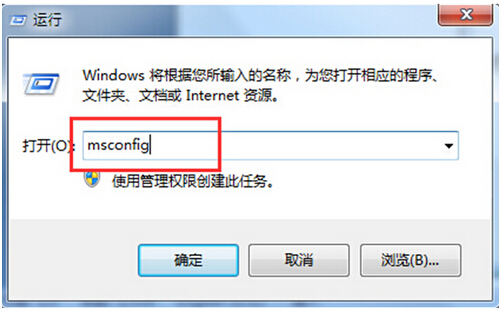
2、在“系统配置”窗口下,我们切换到 “启动”项,将记事本路径启动项目前的勾去掉,点击“确定”;
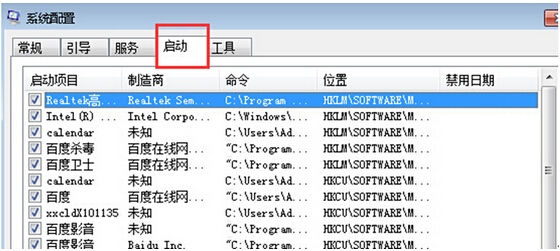
3、接着系统会弹出“系统配置”提示窗口中,我们选择“退出而不重新启动”按钮,完成后退出即可。
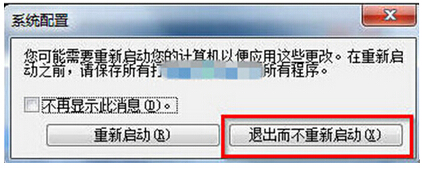
以上内容就是在win7旗舰版系统关闭开机自启功能的详细介绍,跟着以上教程进行设置之后,我们还需要对计算机执行重启操作,有这方面需求的用户不妨试试。更多精彩内容请继续关注Windows7系统天地!
注:更多精彩教程请关注三联电脑教程栏目,三联电脑办公群:189034526欢迎你的加入


